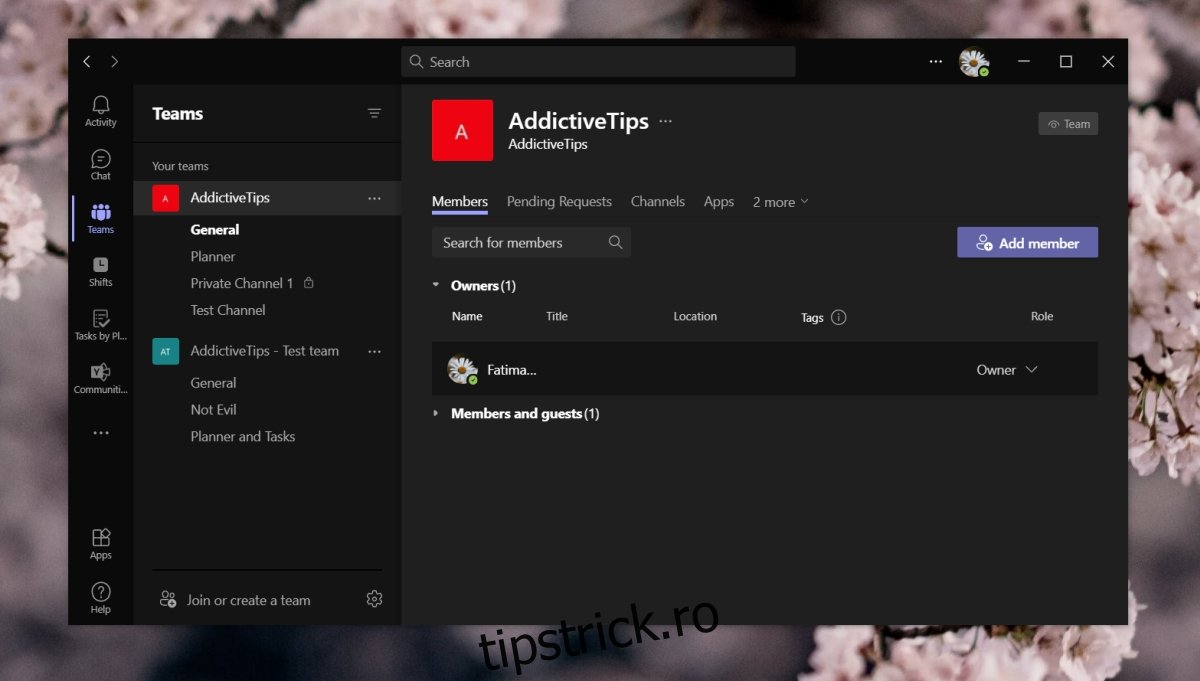Microsoft Teams are mai multe moduri de a adăuga utilizatori la o echipă. Majoritatea proprietarilor de echipe sau administratorilor le vor adăuga printr-un grup Office 365 sau prin ActiveDirectory. Aceste două metode permit utilizatorilor să fie adăugați mai ușor, deoarece un administrator nu trebuie să-și introducă e-mailurile manual.
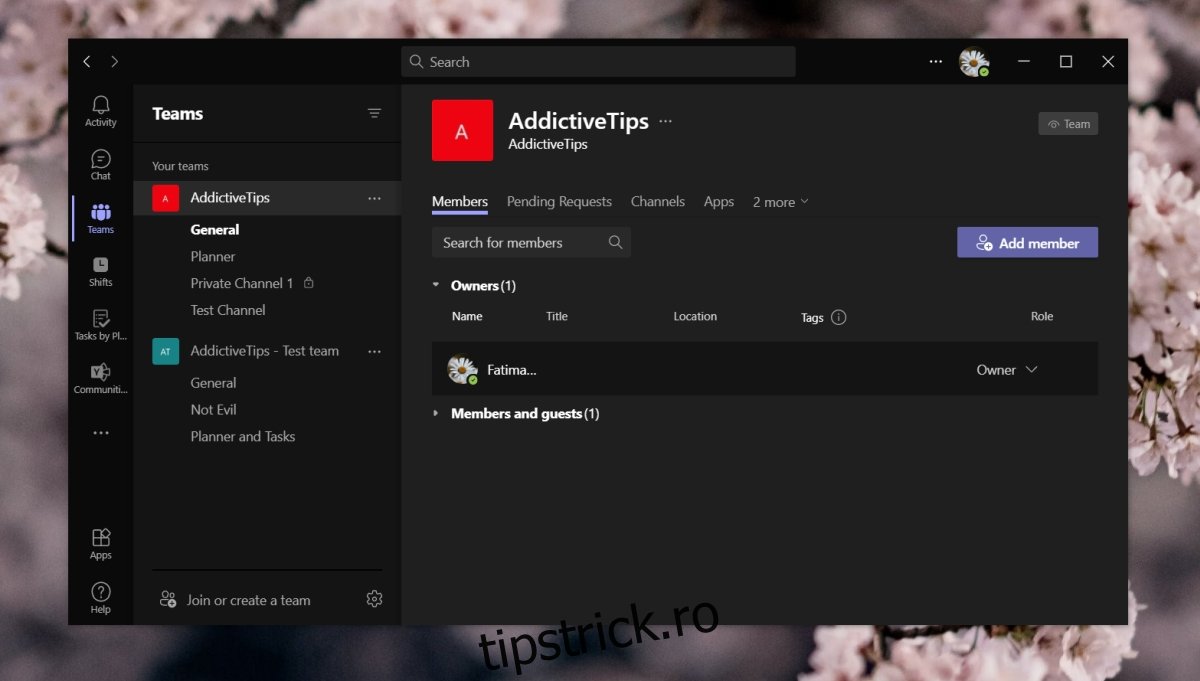
Cuprins
Invitație Microsoft Teams
Microsoft Teams are o mulțime de modalități rapide de a adăuga utilizatori, dar puteți să invitați manual un utilizator nou. Acest lucru este util dacă trebuie să adăugați un utilizator invitat sau dacă ați adăugat un utilizator nou la grupul Active Directory sau Office 365 și doriți să-l adăugați la o echipă(e).
Există două moduri prin care puteți invita utilizatori într-o echipă Microsoft Teams; cu un link sau prin e-mail. Trebuie să aveți drepturi de administrator (sau similare) pentru a adăuga/invita utilizatori într-o echipă.
Microsoft Teams invită utilizatori – link
Pentru a trimite un link de invitație unui utilizator, urmați acești pași.
Deschideți Microsoft Teams.
Accesați fila Echipe.
Selectați echipa la care doriți să invitați un utilizator.
Faceți clic pe butonul mai multe opțiuni de lângă numele echipei.
Faceți clic pe Obține linkul către echipă.
Trimiteți linkul utilizatorului pe care doriți să-l invitați
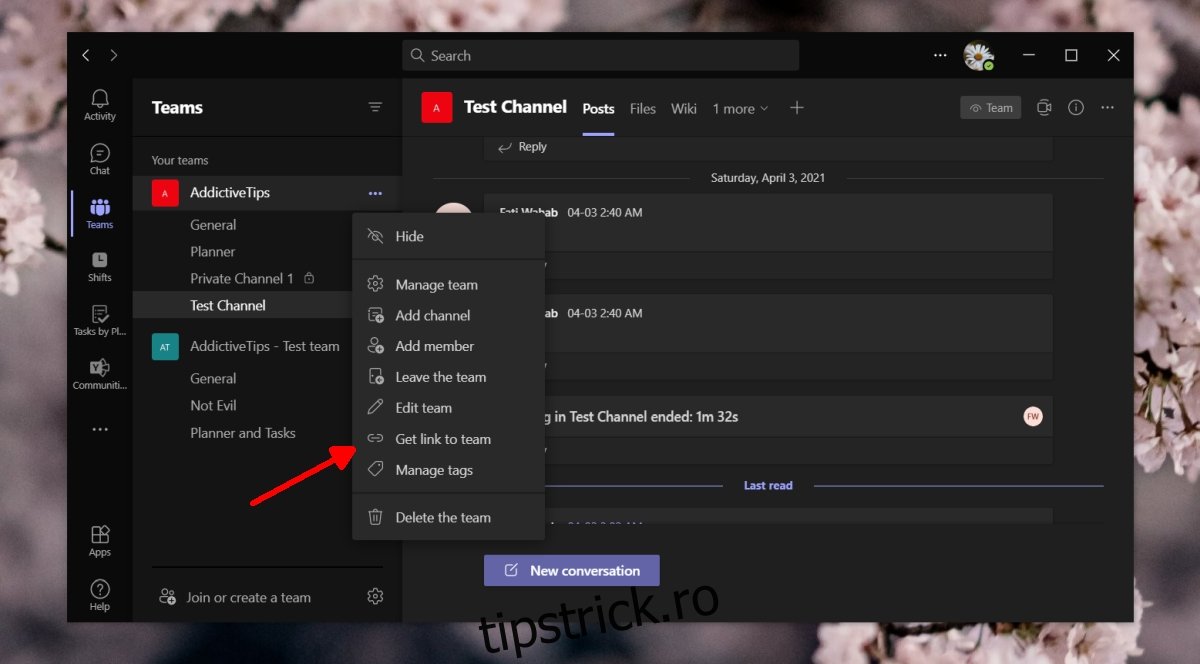
Microsoft Teams invită utilizatori – e-mail
Pentru a invita un utilizator să se alăture unei echipe Microsoft Teams prin e-mail, urmați acești pași.
Deschideți Microsoft Teams.
Selectați Echipe din coloana din stânga.
Selectați echipa la care doriți să invitați un utilizator.
Faceți clic pe butonul mai multe opțiuni de lângă numele echipei.
Selectați Adăugați membru.
În fereastra care se deschide, introduceți e-mailul pentru utilizatorul (utilizatorii) pe care doriți să-l invitați.
Faceți clic pe Adăugare și închideți fereastra.
Utilizatorul trebuie să accepte invitația de a se alătura echipei.
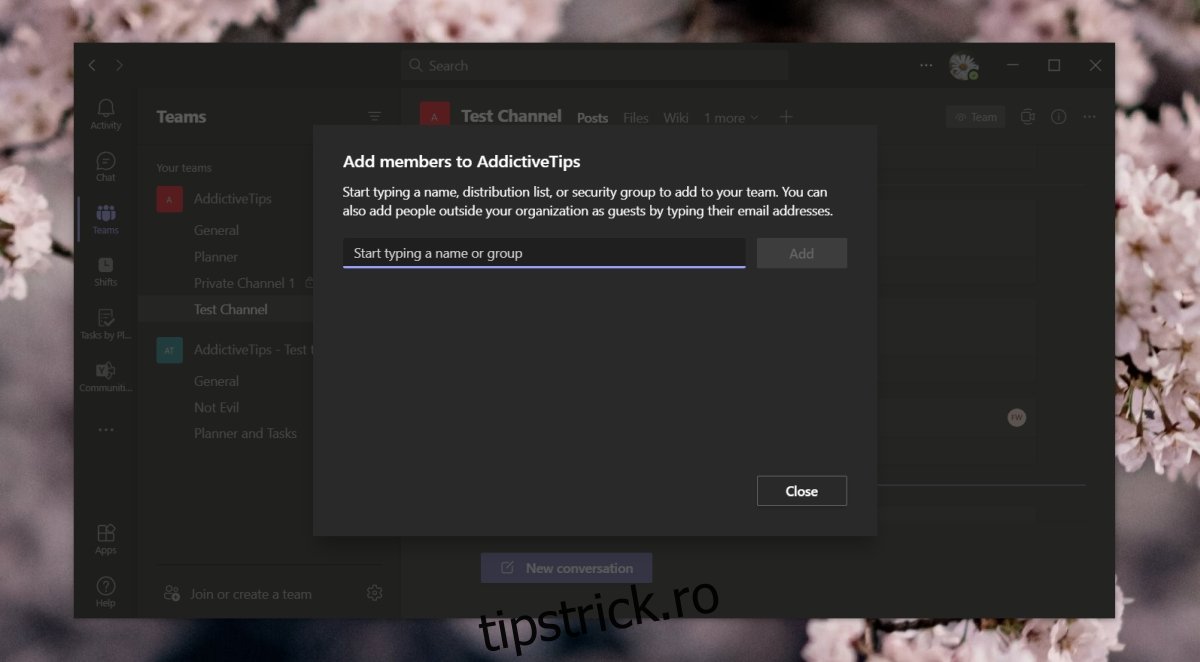
Restricții de invitații Microsoft Teams
O invitație Microsoft Teams este ușor de trimis, mai ales dacă utilizați un link pentru a trimite invitația, totuși, deținerea linkului nu garantează că un utilizator se va putea alătura la întâlnire.
Echipa trebuie să fie configurată pentru a permite utilizatorului să se alăture dacă utilizatorul se află pe un alt domeniu. Dacă, de exemplu, adăugați un utilizator invitat, trebuie să aveți deja activat Guess Access.
Dacă setările echipei nu sunt configurate pentru a permite tipul de utilizator pe care doriți să îl invitați, linkul nu va fi al niciunui utilizator. Utilizatorul va fi împiedicat să se alăture echipei atunci când face clic pe ea.
Concluzie
Microsoft Teams pare să fie restrictiv în ceea ce privește modul în care permite adăugarea utilizatorilor, dar este de fapt destul de flexibil. Singurul lucru pe care trebuie să-l faci este să te asiguri că setările echipei tale sunt corecte. Dacă inviți utilizatori Active Directory, este foarte puțin probabil să întâmpinați probleme.